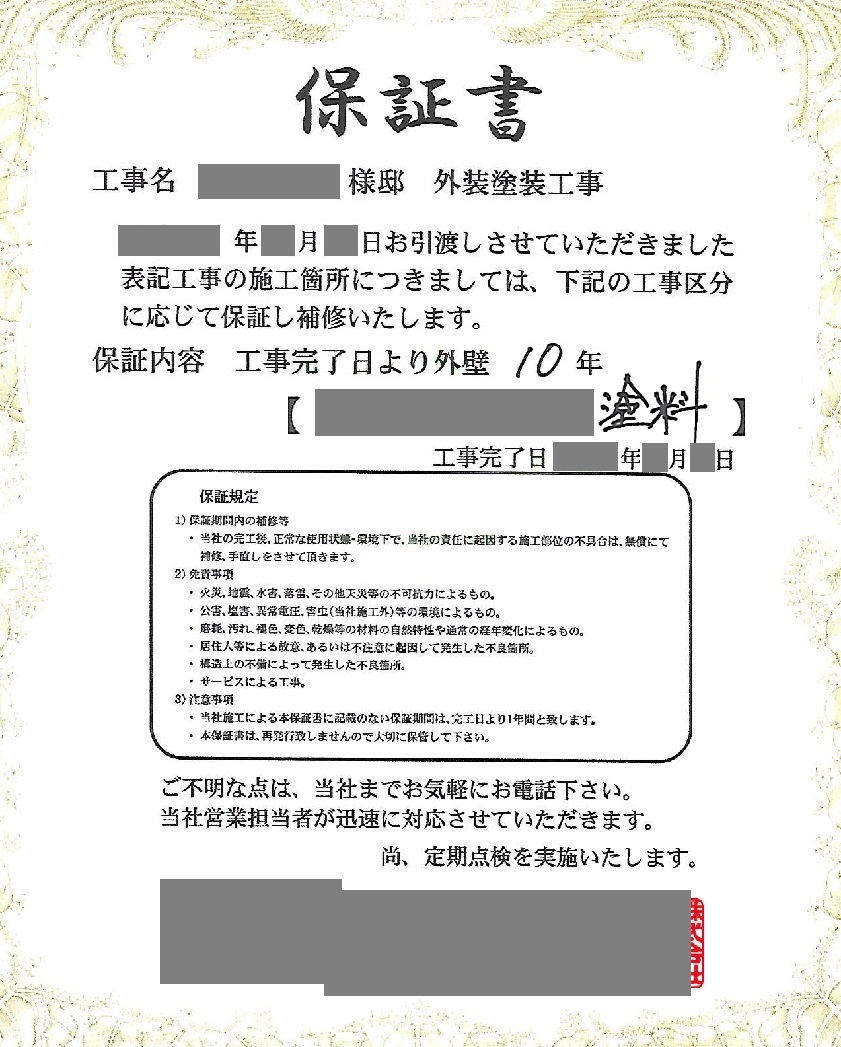外壁と屋根のカラーシミュレーションができるiphone/Android用のアプリの使い方を解説します。
自分で撮影した自宅の写真で外壁と屋根のカラーシミュレーションができます。
2つのカラーシミュレーションアプリの操作方法を解説
- i Color Paint(iphone用)
- Nippon Paint Colour Creations(Android/iphone用)
目次
スズカファインが無償で提供している「i Color Paint」

このアプリは3か国語(日本語、 ベトナム語、 英語)に対応しているようです。ipad/iphone用のアプリですので、ちょっと古いiphone7にインストールして使ってみました。
外壁のカラーシミュレーションに使ってみた結果、細部にはあまり拘らず、上部写真(レイアウト図)のPlan1程度なら問題なく、出来ましたので、ご紹介します。
「i Color Paint」は外壁だけではなく、屋根などのカラーシミュレーションもできます。
カラーシミュレーションアプリ操作、人気色あり
使ったiphone7のIOSのバージョンは、15.6.1 です。
先ず、App Store で「i Color Paint」アプリを検索し、インストールしてアプリを起動します。
【QRコード】
基本的な操作をご紹介します。
新規登録しても構いませんが、30日間は登録なしで利用できるので、とりあえず【あとで登録】をクリック。

撮影済みの写真を使う場合は、【写真選択】をクリックして写真を選択。

ファイル名を入力します。
この名前が物件名(レイアウト図のPlan1の下に表示されている文字列)になります。
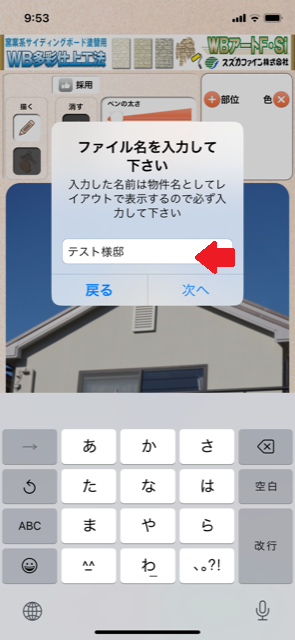
【+部位】を2回クリックすると、その下に2行リストが表示されます。

1行目のリストの右側の【未設定】をクリック。
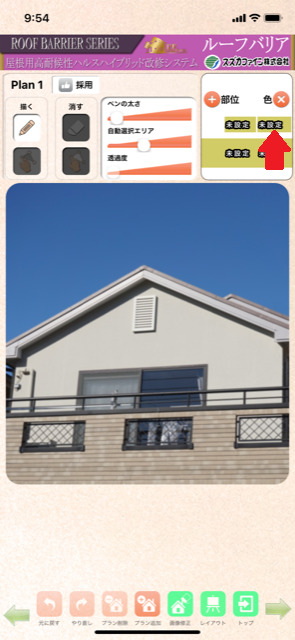
外壁の色を選択するメニューが複数表示されるので、何れかの色を設定します。
2行目のリストも同様に、何れかの色を設定します。
約800色用意されていますので、オシャレな模様や、人気色で外壁のカラーシミュレーションが出来ると思います。
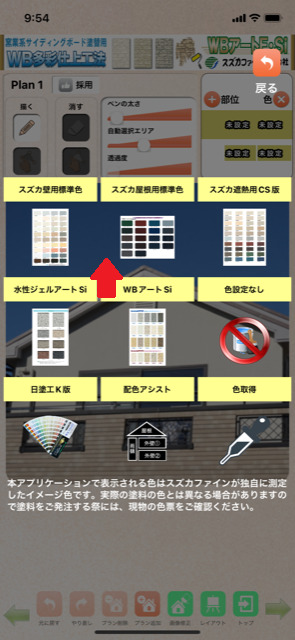
リスト1行目を選択してその色に塗替える外壁の箇所(赤矢印)をクイック。
上手くいかない場合は【自動選択エリア】を調整します。
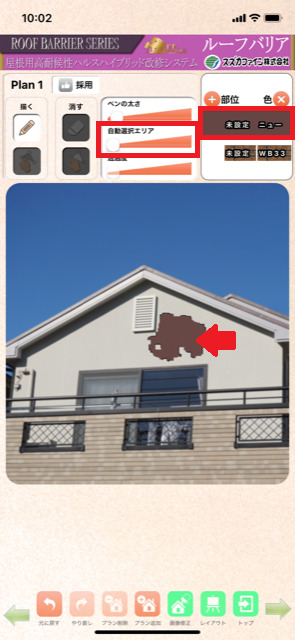
リスト2行目を選択してその色に塗替える外壁の箇所(赤矢印)をクイック。
上手くいかない場合は【自動選択エリア】を調整します。
カラーシミュレーションが完了したら、【レイアウト】(青矢印)をクイック。
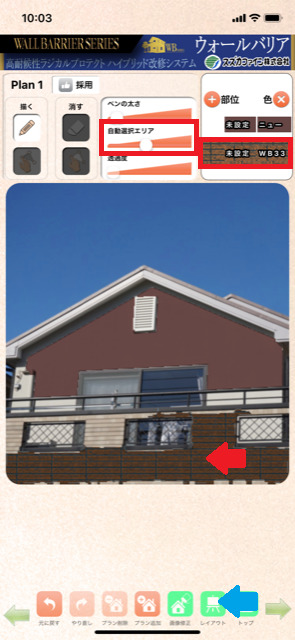
レイアウト図が作成されますので、出力する場合は、【出力】をクイック。
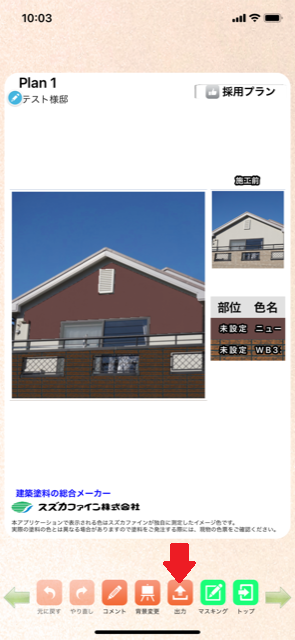
出力形式はJPEG/PDF、出力先にはMai/Printer/Twitter/Facebookがあります。

JPEGは726X1180(ピクセル)、PDFは128X208(mm)で出力されました。
「i Color Paint」を試した私の感想
iphone7ですが、カラーシミュレーションのレスポンスは問題ありませんでした。

App Store の評価は2.5ポイント、10件以上のレビューがあります。
機能的には細部(赤丸)にはあまり拘らず、外壁塗装のカラーシミュレーションで雰囲気を確認する程度なら問題ないと思います。
細部は塗れないことがありますが、個人的には細部まであまり拘りませんので、外壁塗装のカラーシミュレーションなら可です。
塗替えて上手くいかなかったら、【自動選択エリア】を調整すれば、ほぼ上手くいくと思います。
ただし、自分で撮影した写真によっては難しいかもしれません。
晴れた日に外壁に何かの影が入らないように撮影することをお勧めします。
日本ペイントが無償で提供している「Nippon Paint Colour Creations」

Colour は誤記ではなく、“color”はアメリカ英語のスペルで、イギリス英語では“colour”と書くそうです。
このアプリは12か国語(日本語、 アラビア語、 イタリア語、インドネシア語、 オランダ語、 スペイン語、 タイ語、 ドイツ語、フランス語、 ポルトガル語、 簡体字中国語、 英語)に対応しているようです。
Android/iphone用どちらのアプリもありますが、アンドロイドスマホにインストールして使ってみました。
外壁のカラーシミュレーションに使ってみた結果、細部にはあまり拘らず、上部写真程度なら問題なく、出来ましたので、ご紹介します。
「Nippon Paint Colour Creations」は外壁だけではなく、屋根などのカラーシミュレーションもできます。
カラーシミュレーションアプリ操作、色見本あり
使ったアンドロイドスマホのOSのバージョンは、Android 11です。
先ず、Google Play で「Nippon Paint Colour Creations」アプリを検索し、インストールしてアプリを起動します。
【QRコード】

基本的な操作をご紹介します。ユーザ登録機能はありません。
インストールしてアプリを起動すると以下の画面が表示されますので、![]() をクリック。
をクリック。

プロジェクト追加画面が表示されますので、![]() をクリック。
をクリック。
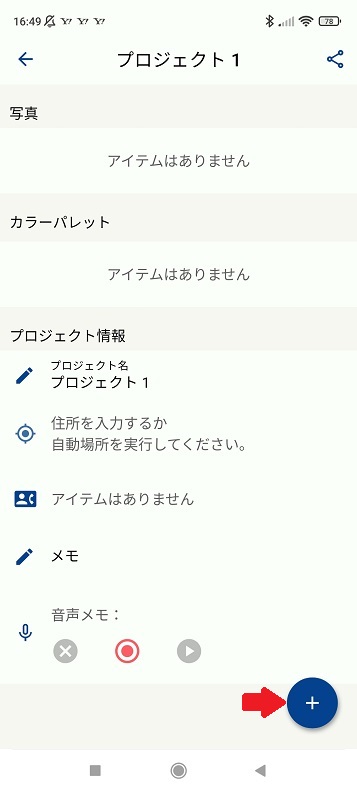
写真を追加の右の![]() をクリック。
をクリック。

写真撮影/ライブラリをクリックしてご自宅の写真を準備します。
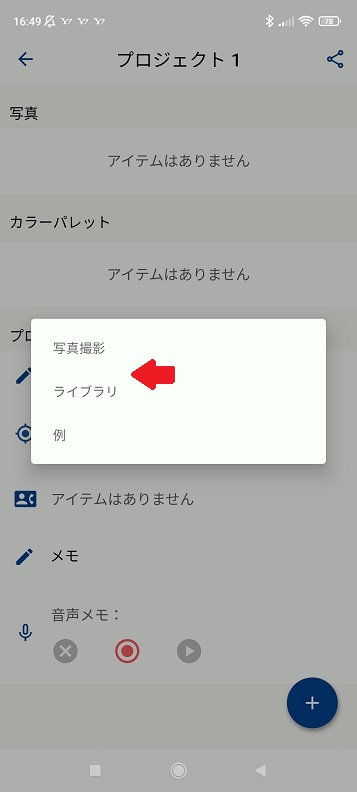
ROOMBLOOM(右下)をクリック。
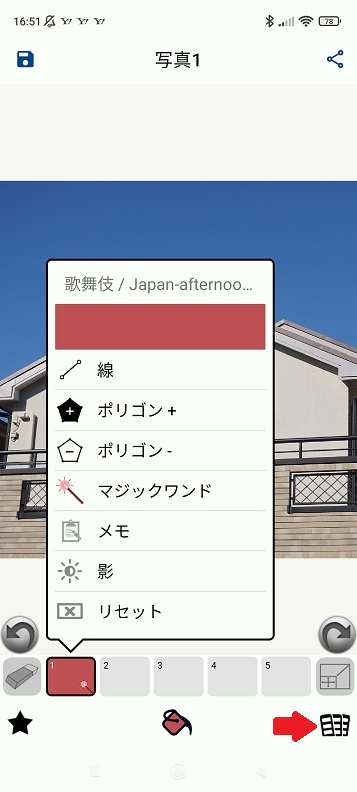
+をクリック。

外壁に塗りたい色(例ではピンク)の色見本を選択して保存(右下)をクリック。
色見本は、コンセプトトカラー144色、デザイナーズカラー45色あります。
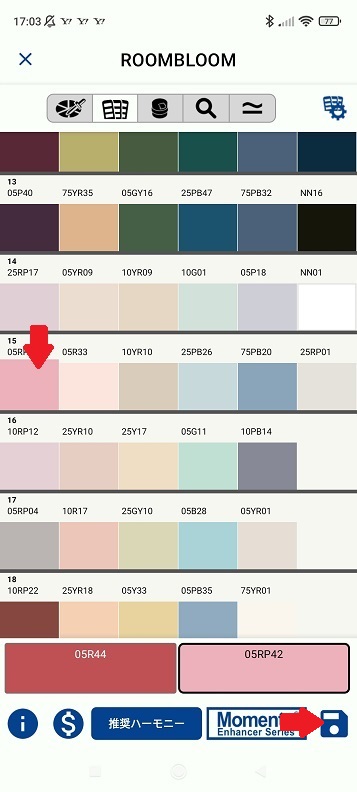
下部にピンクのバケツが表示されるので、ドラッグして【2】へドロップ。
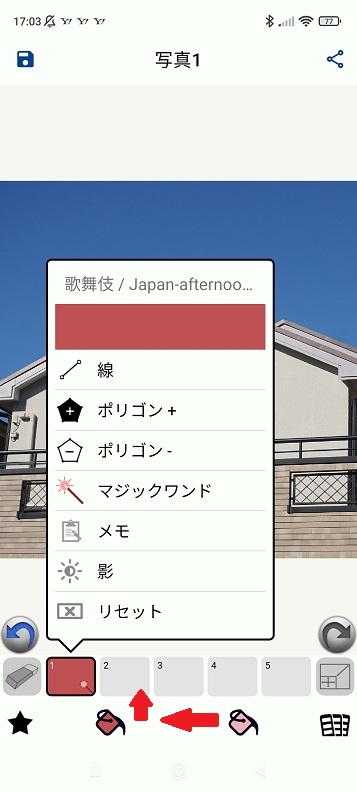
【1】を選択して写真の塗りたい外壁をクリック、![]() を左右にスライドさせて塗替えエリアを調整します。
を左右にスライドさせて塗替えエリアを調整します。


【2】を選択して写真の塗りたい外壁をクリック、![]() を左右にスライドさせて塗替えエリアを調整します。
を左右にスライドさせて塗替えエリアを調整します。



左上のボタンで保存可能です。
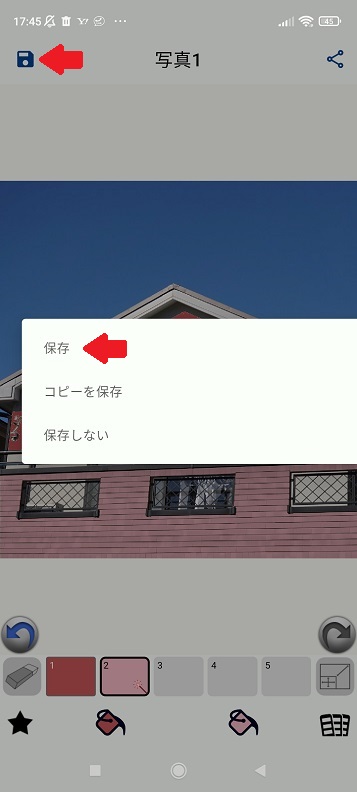
右上のボタンでカラーパレットを保存したり、Eメールで送ったりできます。

Eメールでは、PNG形式の写真が3枚(塗替え前、塗替え後、色見本)送られてきます。
PNG形式の写真(塗替え前、塗替え後)のサイズは、716X759(ピクセル)でした。

「Nippon Paint Colour Creations」を試した私の感想
2年ぐらい前のアンドロイドスマホですが、カラーシミュレーションのレスポンスは問題ありませんでした。

Google Play の評価は1.8ポイント、10万回以上ダウンロードされて1700件以上のレビューがあります。
機能的には細部(赤丸)にはあまり拘らず、外壁塗装のカラーシミュレーションで雰囲気を確認する程度なら問題ないと思います。
細部は塗れないことがありますが、個人的には細部まであまり拘りませんので、外壁塗装のカラーシミュレーションなら可です。
塗替えエリアの調整は「Nippon Paint Colour Creations」、「i Color Paint」どちらも大差ありません。
出力は「i Color Paint」の方が「Nippon Paint Colour Creations」より優れていると思います。画像だけではなく、プリントできたり、PDFで出力できます。
最近、バグが修正されて評価が良くなっているようですので、画面でカラーシミュレーションするだけであれば「Nippon Paint Colour Creations」をお勧めします。